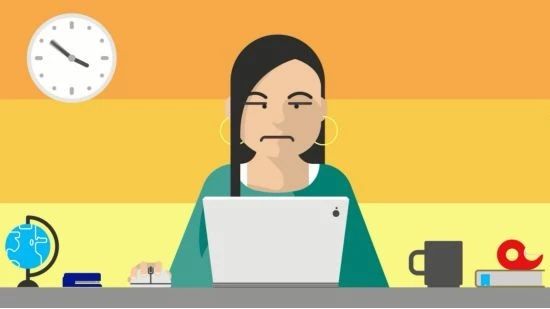
与Power BI 相伴多年的时光里(不知牺牲了我多少游戏娱乐的时间),Power BI 越来越丰富的功能渐渐改变了我们使用Power BI报告的方式,如书签、按钮和选择等功能~~现在,大多数业务用户都希望报告具有可操作的交互性。嗯,它有利有弊~但今天不是讨论这些,而是来聊一聊某一个令人兴奋的功能——同步切片器
在Power BI社区里,同步切片器是最受欢迎的功能之一。顾名思义,此功能使你可以在各种Power BI 页面之间同步切片器,并且可以在同步切片器窗格下管理它的属性。
下面直接上操作,盘它 ☟
01创建同步切片器
对我来说,有两种方法可以执行同步切片器:
1. 优先切片器 - 创建切片器,然后同步到其他页面。
2. 优先报告- 设计报告页面然后同步。如果你在不同的页面上使用相同的字段,则同步切片器会自动检测并提出一个对话,说明你要同步。
我通常更喜欢先去切片器。如果我知道我需要同步切片器,那么我将尝试与每页上的切片器的报告布局和位置保持一致。
使用切片器的第一种方法:首先创建切片器,然后使用同步切片器窗格; 我们将同步切片器推复制到我们想要的页面。这个方法可帮助你将切片器精确放置在所有页面上的相同位置。不仅位置相同,它的格式也是保持一致。
如果我不想与切片器的格式和位置保持一致ÿ







 本文介绍了Power BI中的同步切片器功能,详细阐述如何创建和管理同步切片器,包括两种创建方法、高级选项中的组同步以及同步切片器在不同场景的应用。通过实例展示了同步切片器如何提升报告的交互性和用户体验。
本文介绍了Power BI中的同步切片器功能,详细阐述如何创建和管理同步切片器,包括两种创建方法、高级选项中的组同步以及同步切片器在不同场景的应用。通过实例展示了同步切片器如何提升报告的交互性和用户体验。
 最低0.47元/天 解锁文章
最低0.47元/天 解锁文章















 1万+
1万+

 被折叠的 条评论
为什么被折叠?
被折叠的 条评论
为什么被折叠?








